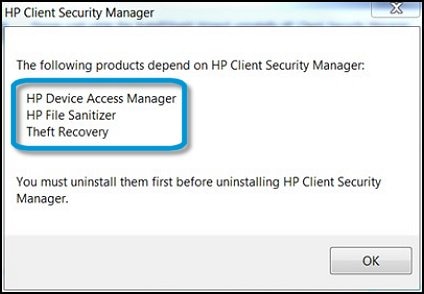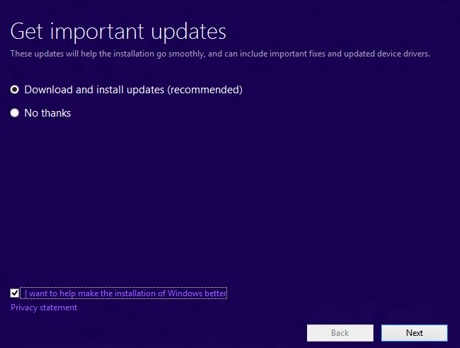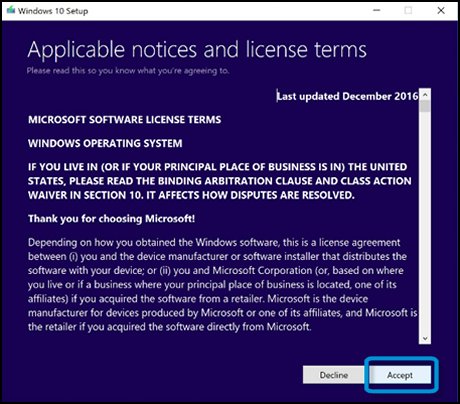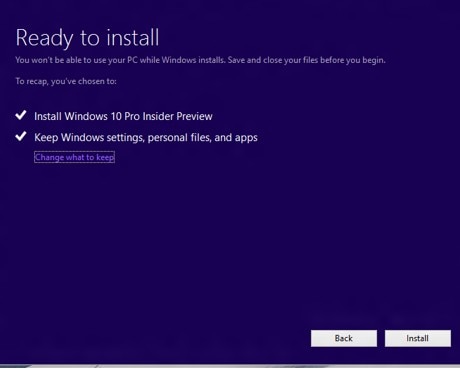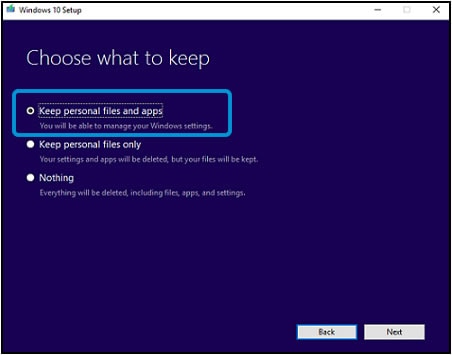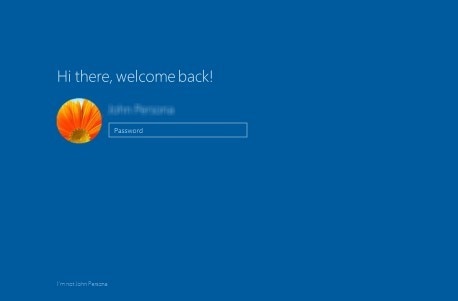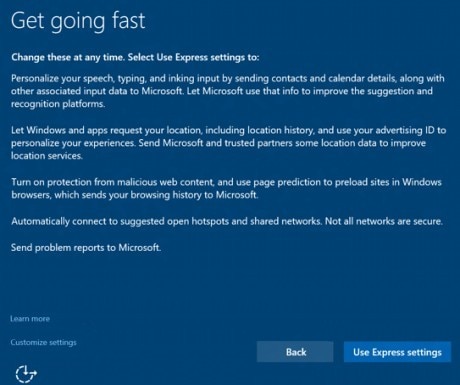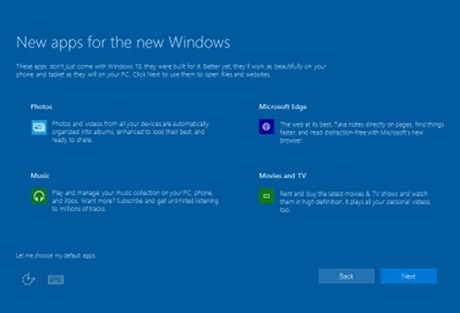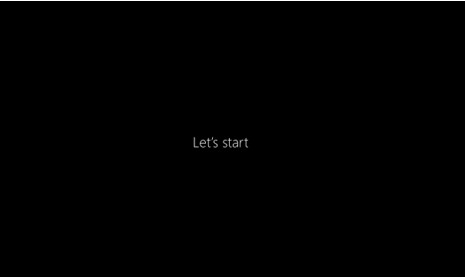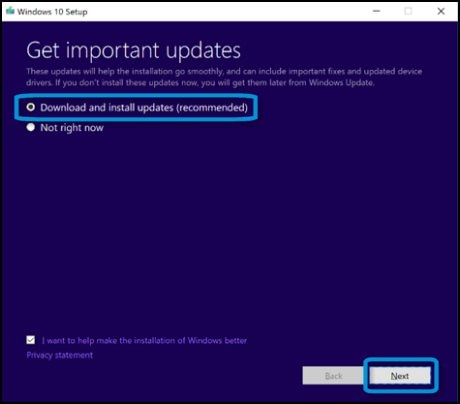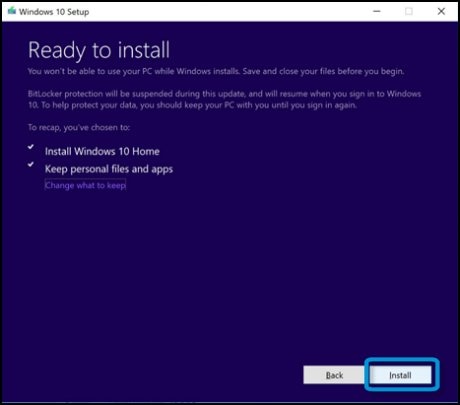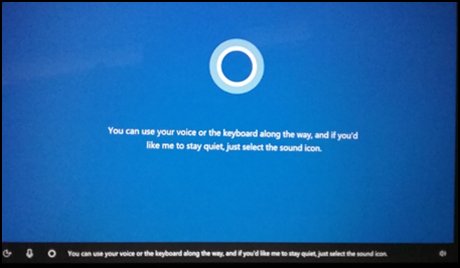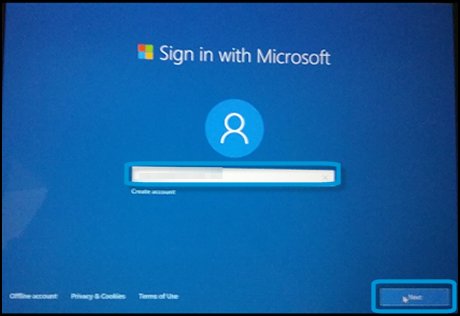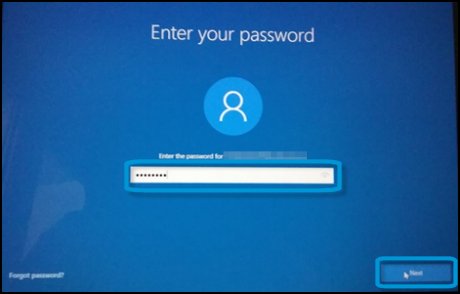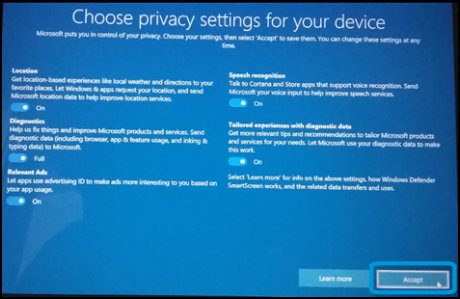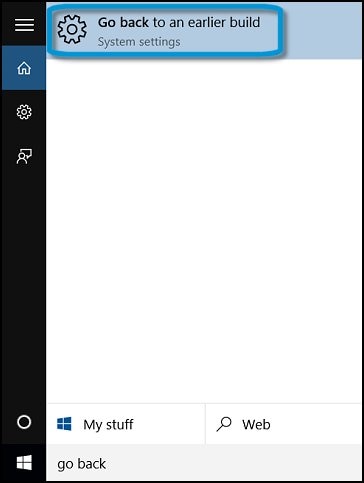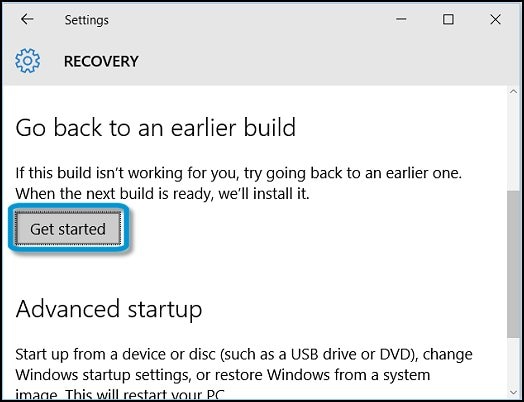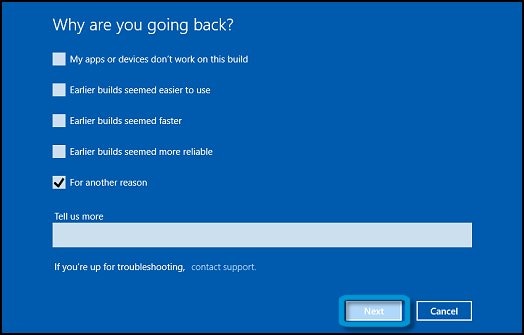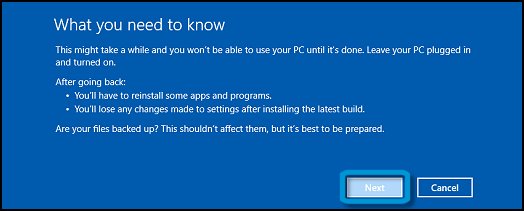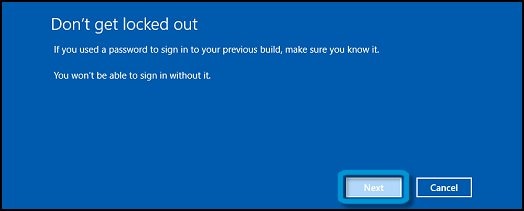-
Stellen Sie sicher, dass Sie Ihre wichtigen Dateien stets sichern.
Vorsicht:
Sie sollten eine Sicherungskopie von allen wichtigen Daten (persönliche Dateien, Fotos, Videos, Dokumente, Anwendungen, Software usw.) erstellen, bevor Sie eine Installation beginnen, um zu vermeiden, dass Ihre Daten verloren gehen. Weitere Informationen finden Sie unter
Sichern Ihrer Dateien (Windows 10, 8).
-
HP bietet Installations-Anweisungen, kompatible Software und aktualisierte Treiber für die meisten Computer, die nach August 2013 verkauft wurden.
-
Wenn Sie Ihren Computer vor August 2013 gekauft haben, hat HP für Ihr Computermodell keine Treiber geprüft oder entwickelt. Einige Funktionen funktionieren möglicherweise nicht, oder die Installation könnte nicht erfolgreich sein.
-
Nachdem Sie Windows 10 installiert haben, wird Ihr derzeitiger Grafiktreiber entfernt und durch die im Lieferumfang von Windows 10 enthaltenen Treiber ersetzt. Wenn Sie derzeit eine Anwendung ausführen werden, die einen Treiber erfordert, der vom Anwendungsanbieter zertifiziert, besuchen Sie die Anbieter-Website vor dem Durchführen der Installation, um die Windows-10 zertifizierten Treiber für Ihre Anwendung herunterzuladen.
-
HP empfiehlt die Installation der 64-Bit-Version von Windows 10 für Personal-Workstation-Computer. HP stellt nur Treiber für Windows 10 64-Bit zur Verfügung.
-
HP empfiehlt, dass Windows 10 auf eine formatierte GPT-Diskette für UEFI-Boot installiert wird, um das beste Windows 10 Erlebnis zu erzielen. Personal Workstation-Computer mit einer partitionierten MBR-Disk sollten eine komplette Neuinstallation des Windows-10 ausführen. Eine Neuinstallation (Nichts behalten) löscht alle Dateien auf der Festplatte und entfernt alle Festplattenpartitionen vor der Installation von Windows 10. Neuinstallations-Anweisungen werden weiter unten in diesem Dokument bereitgestellt.
Vorsicht:
Sie sollten eine Sicherungskopie von allen wichtigen Daten (persönliche Dateien, Fotos, Videos, Dokumente, Anwendungen usw.) erstellen, bevor Sie beginnen, um das Risiko des Verlusts wichtiger Daten zu vermeiden. Die Originaltreiber und -programme, die von HP bereitgestellt wurden, sowie andere Software, die Sie installiert haben, werden nicht mehr verfügbar sein und Sie müssen sie neu installieren oder durch mit Windows 10 kompatible Versionen ersetzen.
-
Aktualisieren Sie Ihre Antiviren-Software und die Anti-Virus-Definitionen vor der Installation von Windows 10. Stellen Sie die Antivirus-Anwendung auf automatische Aktualisierung. Gehen Sie für weitere Informationen auf die Antiviren-Software-Hersteller-Website.
-
Wenn Ihre Computer-Festplatte mit HP ProtectTools oder anderen Sicherheitsanwendungen verschlüsselt ist, müssen Sie die Festplatte vor der Installation entschlüsseln. Das Windows 10-Installationsprogramm verhindert die Installation von Windows 10, wenn Ihre Festplatte verschlüsselt ist.
-
Wenn Sie nach dem Durchführen der Installation Support von HP benötigen, verlangt der technische Support von HP möglicherweise, dass das ursprüngliche Windows Betriebssystem wiederhergestellt wird, um die Funktionsfähigkeit des Geräts zu überprüfen. Wenn Ihr Computer nach der Installation von Windows 10 zu Wartungs- oder Reparaturzwecken eingeschickt wird, wird auf Ihrem Computer möglicherweise das Abbild des ursprünglichen Windows-Betriebssystems wiederhergestellt und Windows 10 entfernt. Nachdem Reparaturen durchgeführt wurden, können Sie Windows 10 neu installieren. Achten Sie darauf, sich an Ihr Microsoft-Konto anmelden und das Kennwort zu erinnern. Um Ihr Kennwort zurückzusetzen, lesen Sie
HP Geführte Fehlersuche – Anmelden bei Windows nicht möglich.
-
Mit installiertem Windows 10 erhalten Sie automatisch Aktualisierungen sowie Sicherheitsfixes von Microsoft. Es gibt bei diesem Service keine Opt-Out-Option.
-
Wenn Windows 8.1 auf dem System installiert ist und das System über eine Wiederherstellungspartition auf der Festplatte verfügt, werden Sie das System nach der Installation nicht mehr mit der Systemwiederherstellung auf Windows 8.1 mithilfe der Wiederherstellungs-Partition (F11-Wiederherstellung) wiederherstellen können.
-
-
Nicht alle Windows 10-Funktionen sind auf allen Computern verfügbar und Ihre speziellen Erfahrungen mit Windows 10 hängen von den Leistungsmerkmalen Ihres Computers ab.
-
Apps sind separat erhältlich.
-
Software, die für Windows 8.1 oder frühere Betriebssysteme entwickelt wurde, funktioniert möglicherweise nicht, nachdem Windows 10 installiert wurde.
-
Falls Sie nach dem Kauf Ihres HP Computers Software eines Drittanbieters installiert haben, müssen Sie Ihren Software-Anbieter kontaktieren, um zu prüfen, ob die Software von Windows 10 unterstützt wird.
-
Einige Grafikhardwaregeräte unterstützen das neue WDDM 2.0-Treiberdesign nicht. Während die Grafikkarten in Windows 10 funktionieren sollten, profitiert der Computer nicht von den Leistungsverbesserungen für Grafikkarten, die WDDM 2.0 unterstützen. Darüber hinaus unterstützen einige Grafikkarten möglicherweise nicht die UEFI GOP-Funktion, die für „Seamless Boot“ in Windows 10 erforderlich sind.
-
Möglicherweise sind Sie nach der Installation von Windows 10 nicht in der Lage, DVD-Filme anzusehen. Wenn Sie derzeit einen DVD-Codec verwenden, um DVD-Filme abzuspielen, wie den Encoder, der mit Windows 7 Professional geliefert wird, ist dieser Encoder nach der Installation von Windows 10 möglicherweise nicht verfügbar. Um nach der Installation weiterhin DVDs abzuspielen, installieren Sie eine neue Mediaplayer-App aus dem
Windows Store (in Englisch) oder einer anderen vertrauenswürdigen Quelle.
-
Windows Media Center funktioniert nach der Installation von Windows 10 nicht. Es wird während der Installation entfernt und kann später nicht installiert werden.
-
Bei Computern mit verfügbarer Speicher von 128 GB oder weniger, könnte die Installation möglicherweise erfordern, dass Sie ein USB-Festplattenlaufwerk (32 GB oder größer) bereitstellen. HP rät von der Verwendung einer SD-Karte ab.
-
Nach der Installation auf Windows 10 funktionieren SD-Kartensteckplätze möglicherweise nicht mehr. Aus diesem Grund wird empfohlen, nur USB- oder Micro-USB-Geräte als externen Speicher für Windows 10-Installationsmedien zu verwenden, jedoch keine SD-Karten.
-
Microsoft hat eine kostenlose Sprachrekorder-App in Windows 10 integriert, mit der Sie Interviews, Kurse, Geschäftsbesprechungen und Sprachnotizen aufzeichnen können. Diese Anwendung funktioniert möglicherweise nicht auf allen Computern wie erwartet. Wenn die Aufnahmefunktion auf Ihrem Gerät fehlt, überprüfen Sie Windows Update auf den aktuellen Treiber.
-
Gesichtserkennung erfordert spezielle Hardware wie z. B. eine Infrarot (IR)-Kamera. Ist diese Hardware nicht auf dem PC installiert, so ist die Option zum Einrichten der Gesichtserkennung in der App „Einstellungen“ nicht verfügbar.
-
Die Cortana Personal Assistant-Funktion verwendet spezifische Hardware wie z. B. ein Mikrofon, Lautsprecher, GPS und eine Internetverbindung. Das Mikrofon in Ihrem Computer muss möglicherweise konfiguriert werden, um mit Cortana zu funktionieren, und die Ergebnisse variieren je nach Mikrofon. Cortana ist möglicherweise nicht in allen Ländern verfügbar.
-
Nach der Installation von Windows 10 stellt Wireless Display (Miracast) möglicherweise keine Verbindung mit einem externen Display her oder die Verbindung geht verloren. Zum Aktivieren der Funktionalität werden aktualisierte Video- und Wireless-Treiber benötigt. Prüfen Sie Windows Update auf aktuelle Treiber und installieren Sie sie, sobald sie verfügbar sind.
-
Die Aktualisierung bzw. das Zurücksetzen von Microsoft kann möglicherweise Treiber und spezifische Anpassungen Ihres HP Systems wiederherstellen. Sie sollten den HP Recovery Manager nur zum Wiederherstellen des Auslieferungs-Image verwenden oder um zu Windows 8.1 zurückzukehren. Nachdem Zurückkehren abgelaufen ist, verwenden Sie HP Recovery Manager, und installieren Windows 10 erneut, falls eine Wiederherstellung erforderlich ist.